WPS个人免费用户如何合理关闭广告(wps个人版怎么关闭广告)

老冯发现很多朋友在说到 WPS 与微软 Office 的最大区别时,被吐槽最多的是 WPS 个人版或抢鲜版都带有大量的广告(当然,不否认微软Office有很多功能更强大的问题!问题是WPS个人版是真的免费!免费正版啊!),甚至很多朋友不惜代价,到处搜集“去广告版”的改版WPS。
在这里,老冯提醒大家,请务必提高警惕,那些被加工过的非正规渠道获得的软件,可能存在安全隐患(数据丢失或被盗取的后果,可能无法想象);同时,WPS虽然说“去广告”是“会员特权”,但是我们可以通过修改默认设置,关闭“WPS热点”和“广告推送”的,而且是被软件本身允许的。
关闭WPS的广告
下面老冯带大家一起来关闭“WPS热点”和“广告推送”,本文以Windows 10系统、安装WPS 2016抢鲜版为例,为大家演示“关闭广告”的步骤:
第一步、我们在电脑“开始菜单”(桌面任务栏左下角的“田”形图标)找到“WPS Office”程序文件夹,在其下找到“配置工具”,鼠标单击,如图演示:
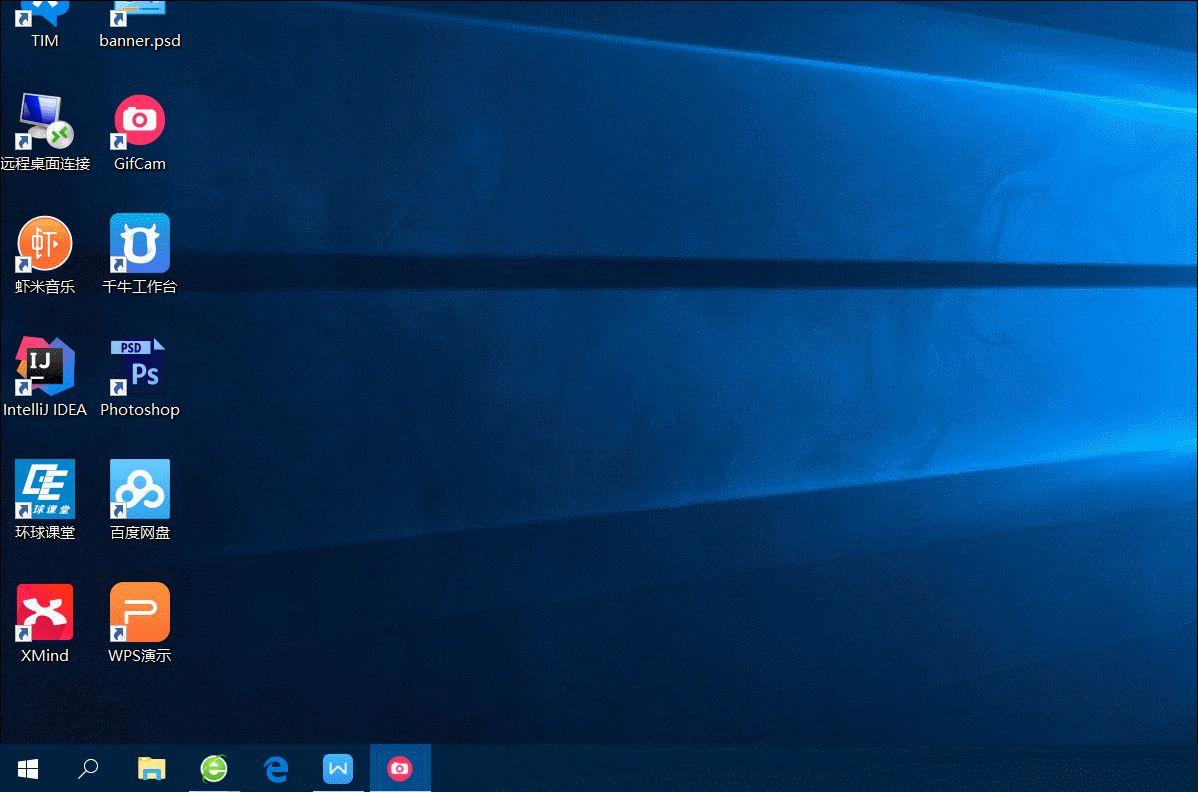
打开WPS的“配置工具”
第二步、关闭“WPS热点及广告推送”
我们在单击“配置工具”后,会弹出“WPS 综合修复/配置工具”的窗口,点击下面的“高级(A)...”按钮,弹出“WPS Office配置工具”窗口,点击“其他选项”的选项卡,去掉“订阅WPS热点”和“接受广告推送”的勾选,点击“确认”按钮,即完成我们的目标任务。演示如下:
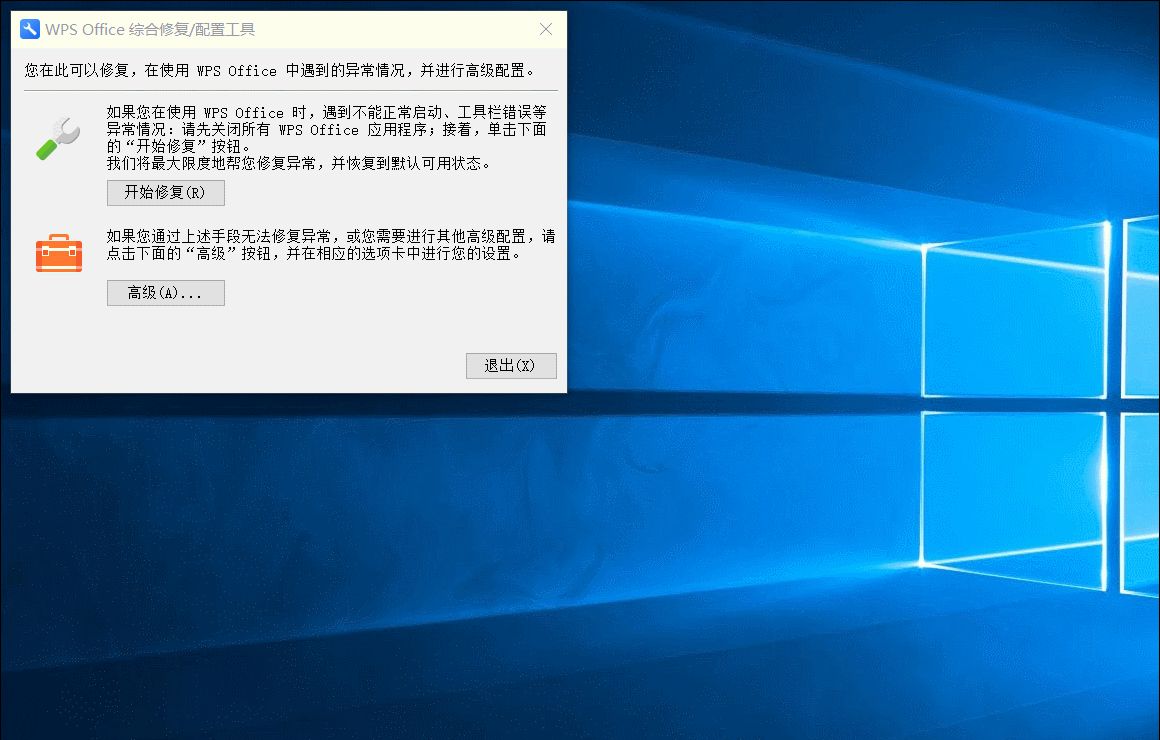
关闭广告
将默认首页“我的WPS”改为“云文档”
部分用户可能因为微软 Office 老版本的使用习惯(一个空白的操作界面),不喜欢打开 WPS 软件时看到那个首页“我的WPS”——“密密麻麻”的文字,的确给人压抑感!
WPS 官方可能是出于用户更方便查找文档历史记录和模板检索的需要(不排除商业目的),对部分用户来说,这个界面还是有好的(哦,老冯习惯了,比较喜欢这个“我的WPS”)。但是,我们可以通过修改WPS的相关设置来修改默认首页为“云文档”(WPS2016的版本,目前只有这个可以选,没有“空白文档”的选项)。
下面,老冯引导大家一起来修改这个默认首页为“云文档”:
第一步、打开WPS 2016的任意一个组件(可以是“WPS 文字”、“WPS 表格”或“WPS 演示”的任何一个,下面以“WPS 文字”为例),点击软件右上角的“WPS文字”按钮,在弹出的下拉框点击“选项”,在“选项”弹出框的“视图”选项卡中,找到“首页默认页”,在下拉菜单中将“我的WPS”改为“云文档”,点击“确认”按钮,即可完成设置。演示如图:
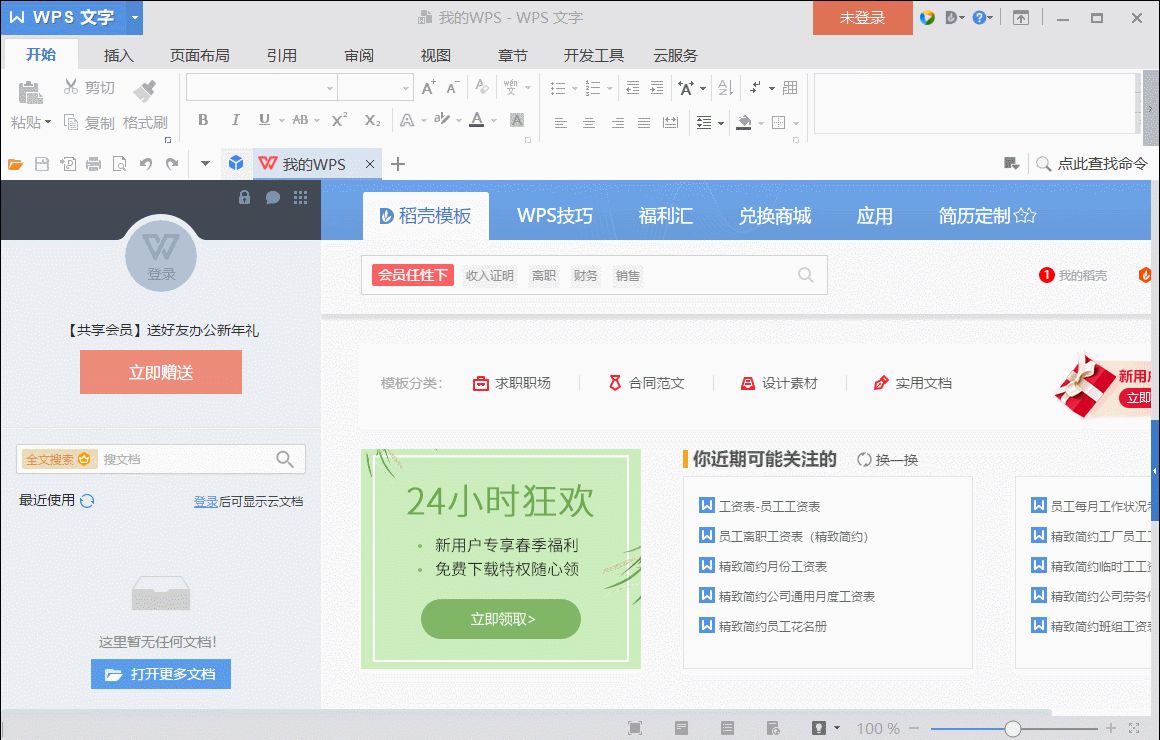
修改“首页默认页”
注意:我们只需要修改一个组件的“首页默认页”,其他组件的也会跟着一起修改了,无需重复操作的!
通过本文,大家均可以简单、快捷,关键是合理、正规地解决实际问题,让免费的个人用户能体验付费用户的部分功能,而且可以较为个性化地满足需求!大家是不是觉得我们国产的 Office 越来越好用呢?支持国产,从每一位中国人开始!
本文是“办公精英”的原创作品,转载请注明出处!办公精英致力于“高效办公,畅游职场”,每天分享、回答各类办公与职场技能、技巧及原创观点。如果认同或想了解更多相关资讯,请关注我,感谢您的阅读与支持!














